迅雷7下载安装-qq怎么群发消息
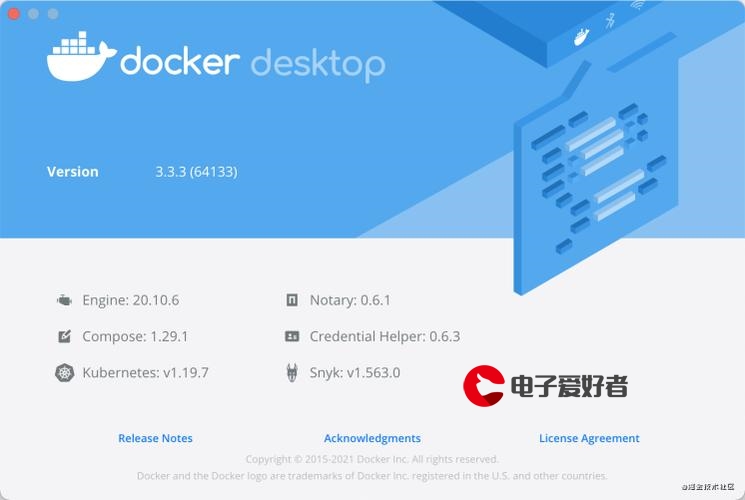
2023年4月6日发(作者:cad2004中文版下载)
BIOS设置启动热键与USB模式
BIOS设置启动热键与USB模式设置电脑从U盘启动一共有两种
方法利用快捷键来设置U盘启动,利用快捷键启动相对来说比较简
单快捷,推荐大家使用(但是如果你的电脑是没有热键选择启动项功
能的,建议你第二种方法来设置了。)第一种是开机时候按快捷键然
后选择U盘启动,第二种进Bios然后设置U盘为第一启动项。(重要
提醒:选择热键前,请先插入U盘)
组装机主板品牌笔记本品牌台式机
主板品牌启动按键笔记本品牌启动按键台式机品牌启动按键
华硕主板F8联想笔记本F12联想台式机F12
技嘉主板F12宏基笔记本F12惠普台式机F12
微星主板F11华硕笔记本ESC宏基台式机F12
映泰主板F9惠普笔记本F9戴尔台式机ESC
梅捷主板ESC或F12
联想
Thinkpad
F12神舟台式机F12
七彩虹主板ESC或F11戴尔笔记本F12华硕台式机F8
华擎主板F11神舟笔记本F12方正台式机F12
斯巴达卡主
板
ESC东芝笔记本F12
清华同方台
式机
F12
昂达主板F11三星笔记本F12海尔台式机F12
双敏主板ESCIBM笔记本F12明基台式机F8
翔升主板F10
富士通笔记
本
F12
精英主板ESC或F11海尔笔记本F12
冠盟主板F11或F12方正笔记本F12
富士康主板ESC或F12
清华同方笔
记本
F12
顶星主板F11或F12微星笔记本F11
铭瑄主板ESC明基笔记本F9
盈通主板F8技嘉笔记本F12
捷波主板ESC
Gateway笔
记本
F12
Intel主板F12
eMachines
笔记本
F12
杰微主板ESC或F8索尼笔记本ESC
致铭主板F12
磐英主板ESC
磐正主板ESC
冠铭主板F9
注意:其它机型请尝试或参考以上品牌常用启动热键
大家可以看下,下图是按快捷键之后进入bios后的状态(下图只是个例子,
不同电脑不同主板进入后的界面也是不同的)如果对英文不是很了解无法确定各
个选项代表什么,可以通过一个单词来快速选择U盘启动,也就是在出现的启
动项列表里找到一项带USB字样的就可以了。
1.开机启动时按热键:在开机时按下特定的热键可以进入BIOS设置程序,不同类
型的机器进入BIOS设置程序的按键不同,有的在屏幕上给出提示,有的不给出
提示,几种常见的BIOS设置程序的进入方式我简单列表如下:
BIOS型号进入CMOSSETUP的按键
屏幕是否提示
AMIDel键或Esc键有
AWARDDel键或Ctrl键+ALt键+Esc键有
MREsc键或Ctrl键+ALt键+Esc键无
QuadtelF2键有
COMPAQ屏幕右上角出现光标时按F10键无
ASTCtrl键+ALt键+Esc键无
PhoenixCtrl键+ALt键+S键无
HpF2键有
笔记本方面,不同的笔记本进入BIOS方法不同,这就造成了许多人进BIOS的时
候的烦恼:
Thinkpad/IBM(冷开机按F1,部分新型号可以在重新启动时启动按F1)
HP(启动和重新启动时按F2)
SONY(启动和重新启动时按F2)
Dell(启动和重新启动时按F2)
Acer(启动和重新启动时按F2)
Toshiba(冷开机时按ESC然后按F1)
Compaq(开机到右上角出现闪动光标时按F10,或者开机时按F10)
Fujitsu(启动和重新启动时按F2)
大多数国产和台湾品牌(启动和重新启动时按F2)台式机进入BIOS开机时候请
多按del键,
就可以进入BIO这些东西和主板厂商有关的,一般都是主板决定的。
2.通过读取开机画面信息,从而更快更顺利的进入BIOS设置界面
举例一
问:“如何判断我的主板类型?AMI?AWARD?”
解题:来看一个图,可以达到一箭双雕的效果。
从上图,首先,根据前面例子提示,我们看出“pressF1toRUNSETUP”是进
入BIOS的提示。然后最上面标志,我想大家也明白了,这电脑上主板类型为
----AMI。这是一个识别方法。
下图同样方法识别(可见为AWARDBIOS)
另外一个识别方法是-------直接在BIOS里面看。。。。。。。后面会提到。
2.用系统提供的软件
现在很多主板都提供了在DOS下进入BIOS设置程序而进行设置的程序,在
Windows95的控制面板和注册表中已经包含了部分BIOS设置项。
3.用一些可读写CMOS的应用软件
部分应用程序,如QAPLUS提供了对CMOS的读、写、修改功能,通过它们可
以对一些基本系统配置进行修改。因为2和3,对初接触的朋友来说不是那么容
易看明白,所以我这里也不多解释(自己也是小白啊)。
举例二
问:“台式电脑是810主板,C3时代的了,CPU是C1.2G,开机显示IBM,还
要等办天才能跳过IBM那个画面???我看了好多网上的资料,好像IBM只有笔
记本吧,我朋友的台式电脑开机画面怎么会出现IBM呢?而且我按Delete键跟
F1键都进不去BIOS,该怎么办”
解题:
可以按tab键查看,最下边会有进bios的方法。
pressdeltoentersetup,找到类似的英文就是了,看del用什么代替了就行。
从上图可以看到,显示了提示信息“PressDELtoenterSETUP”,
即是表示“按下键盘上Delete键,即可进入BIOS设置界面。”
更详细、更全面的资料,有兴趣的朋友可以下载附件“进入BIOS大全.txt”深
入了解。
举例三
现在买电脑的,遇到问题的都不是自己组装机器,一般图方便图维护容易买品牌
机、买笔记本的多,但这样也造成了自己对爱机的了解程度不够,比如不少用户
就不知道品牌机如何进入BIOS设置,看下图
从上图文字和图片标记处,大家又可以看明白,
原来我们熟知的这些机型还是存在提示的。有提示就好说好办事。。。
问题:如何在BIOS里面设置,才能让启动成功
举例一
1常见AWARDBIOS进入设置USB启动的方式,下图为进入BIOS后的界面
AdvancedBIOSFeatures(BIOS进阶功能设定),通过键盘的“上下左右键”
调节位置选中进入,
HardDiskBootPriority(硬盘引导顺序):这个是最关键的了,一般你之前插
入了USB设备后,
这里进去就会显示USB的磁盘信息,然后通过键盘上的“+”(可以调节到最上
面,也就是优先启动)
调节好后,按下F10,弹出保存的确认界面,回车即可。然后还需要注意的是,
FirstBootDevice(第一顺序开机启动设置):鉴于电脑不同,这里可能没有
USB-ZIP/USB-HDD等方式选择,所以这里默认硬盘即可。当然了,如果有选择,
就这里调节为“USB-ZIP”字眼方式启动。
然后,有些BIOS居然没有设置正常的USB的参数,所以需要做下面的事情:
进入IntegratedPeripherals(集成设备设定):这个就在启动BIOS设置界面
后可以看到,
然后进入OnChipPCIDevice(PCI设备设定),可以设置USB参数。定义分
别是:
USBController:这个选项开启或关闭USB端口。
2.0Controller:这个选项开启或关闭USB2.端口传输模式。
boardSupportVia:此项目允许您去选择[BIOS],以让您在DOS
环境下可以使用USB键盘,或是选择[OS]以在OS环境下使用。
seSupportVia:此项目允许您去选择[BIOS],以让您在DOS环境
下可以使用USB鼠标,或是选择[OS]以在OS环境下使用。
如下图设置:
最后一切搞定,记的F10保存,然后回车确认。OK。
举例二
以AMIBIOS类型为例,我们一般直奔Boot菜单,选择BootDevicePriority
(启动装置顺序),
进去后,如果插入有USB,会显示下图效果,按“+”调节为“1st”:
F10保存并确认。当然不放心的话,这个类型也有关于USB参数的设置。
USBConfiguration(USB装置设置)就是。可见是在另外一个菜单中~
举例三
关于第一启动,从下图大家可以看到USB-HDD/USB-ZIP/HARD-DISK
三种常见方式,至于区别,前面一篇文章已经有介绍,这里是告诉大家,
方法就一个---------------选择各种模式,直到适合你的USB启动为止。
USB-FDDUSB-HDDUSBZIP几种模式的区别
模式是指把U盘模拟成ZIP驱动器模式,启动后U盘的盘符大多是
A:
模式是指把U盘模拟成硬盘模式;特别注意:如果选择了HDD模式,
那么这个启动U盘启动后的盘符是C:,在对启动分区进行操作时就容易产生很
多问题,比
如:装系统时安装程序会把启动文件写到U盘而不是你硬盘的启动分区!导致系
统安装失败。所以请尽量先选择ZIP模式。
模式是指把U盘模拟成软驱模式,启动后U盘的盘符是A:,这个模
式的U盘在一些支持USB-FDD启动的机器上启动时会找不到U盘,所以请酌情使
用。
基本DOS系统是指仅仅加载、和这3个DOS
核心文件,不加载其他任何驱动和程序。
用↑↓键选择你需要的启动方式,回车确定。
启动成功后,会显示DOSLOADINGSUCCESSFUL的字样。
如果是ZIP模式或FDD模式的U盘,会出现A:>的提示符
如果是HDD模式的U盘,会出现C:>的提示符
至此DOS系统启动完毕
注意事项:
1、制作启动盘之前请备份好U盘上有用的数据,最好能完全格式化一遍U
盘。
2、有NTFS分区的硬盘或多硬盘的系统,在DOS下硬盘的盘符排列和在
Windows中的顺序可能不一样,请自行查找确定,以免误操作。
如果启动U盘在使用中发生问题,请试试下面的方法:
a换成其他的工作模式(ZIP、HDD、FDD);
b选择DOS启动菜单中其他的选项;
U盘启动盘出现问题主要原因:
a主板不支持U盘启动(或支持的不完善);
b某些DOS软件(尤其是对磁盘操作类的)对U盘支持的可能不是很好;
cU盘是DOS之后出现的新硬件,种类比较繁杂,而且目前绝大多数的USB
设备都没有DOS下的驱动,目前使用的基本都是兼容驱动,所以出现一些问题也
在所难免。
更多推荐
磐正主板官网


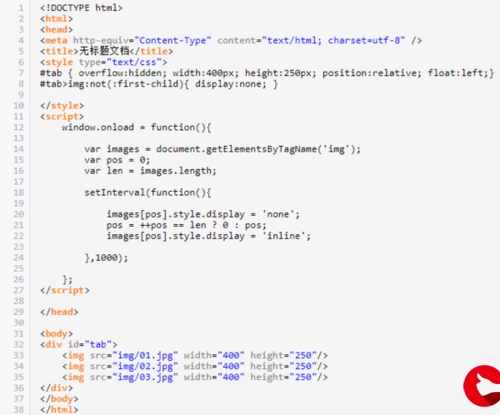
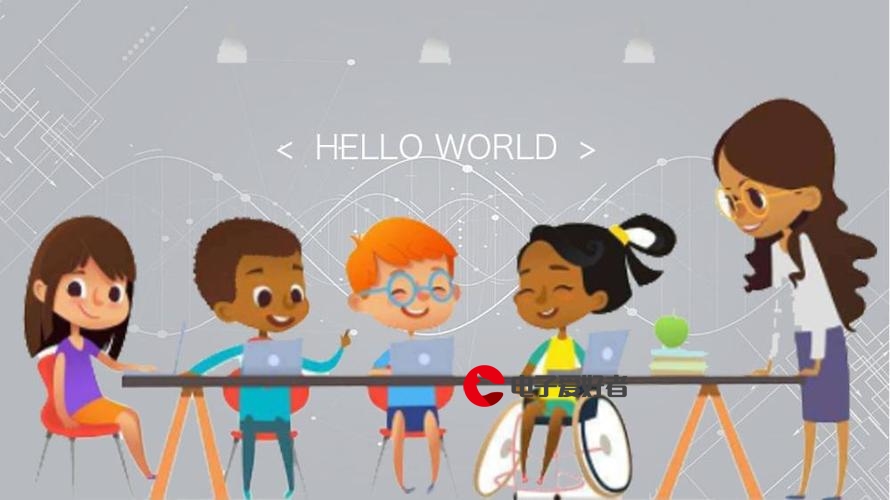




发布评论